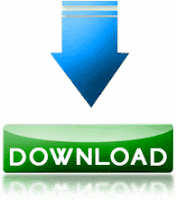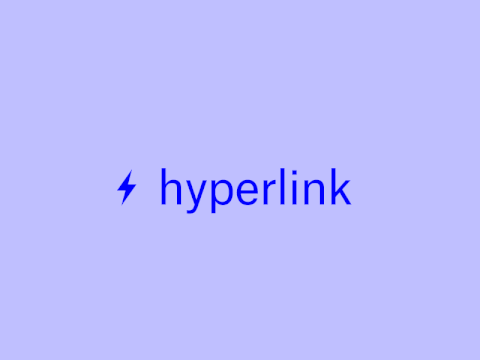Munkánkhoz előbb-utóbb egészen biztosan szükségünk lesz filmek, zenék gépünkre történő letöltésére is. Ennek a módszerét szeretném a mostani blogbejegyzésben tényleg nagyon röviden bemutatni. Elöljáróban annyit a témához, hogy a filmben alkalmazott https://ytmp3.cc webhelyen kívül számtalan hasonló célra szolgáló webhely létezik. Sajnos ezek egyrésze 18+-os reklámokat is megjelenít, vagy olyan oldalakra is átdobja az embert. Ha véletlenül a hivatkozott oldal is ilyenné válik, vagy egyszerűen csak elérhetetlen lesz, akkor legjobb barátunkkal, Google-val kerestessünk rá a következő kulcsok valamelyikére:
- youtube online download,
- youtube online to mp3
- youtube online to mp4
Ennyi bevezető után lássuk a feladat tényleges megvalósítását!